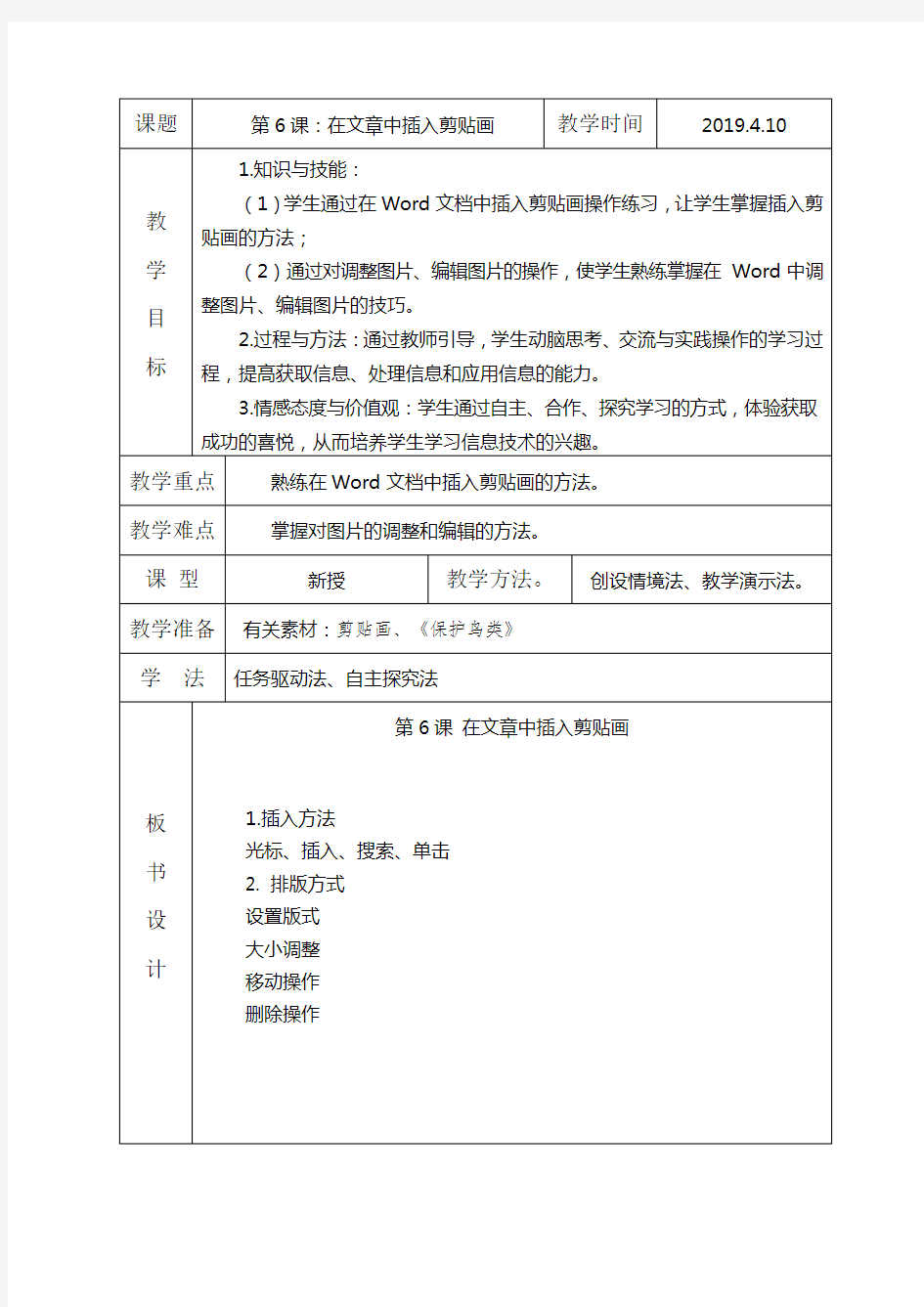
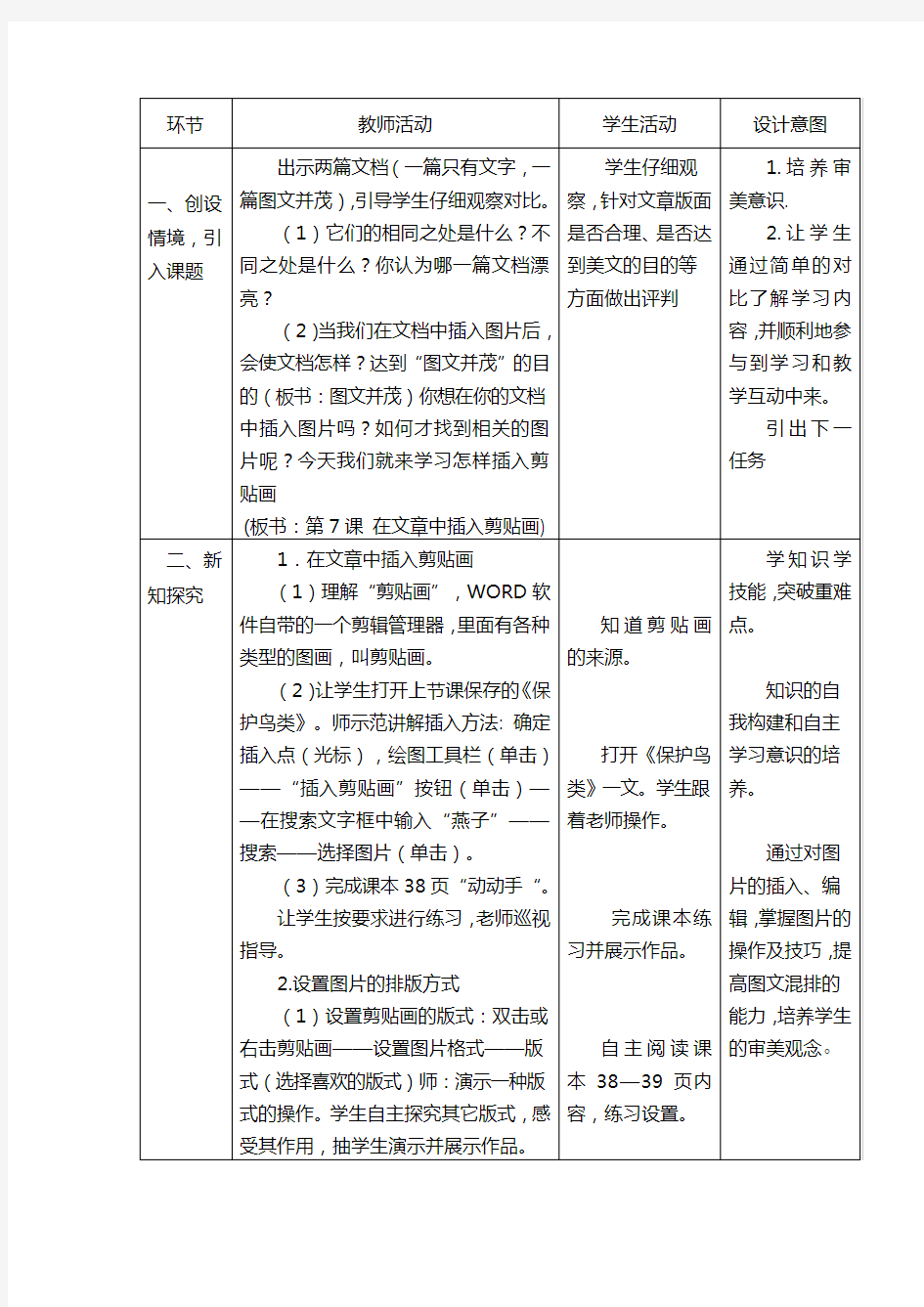
剪贴画校本课程
剪贴画校本课程开发方案 概念界定;剪贴画,也称粘贴画,是一种以剪裁和拼贴方式组成画面的艺术品。剪贴画是一种特殊的画,和真正的绘画不一样。剪贴画不用笔和颜色,而是用各种材料剪贴而成的。这些材料又大都是日常生活中废弃的东西,所以有人称剪贴画是"环保艺术品"。剪贴画通过独特的制作技艺,巧妙地利用材料和性能,充分展示了材料的美感,使整个画面具有浓浓的装饰风味。 剪贴画有取材容易、制作方便、变化多样等特点,是一种深受少年儿童喜爱的工艺美术项目。 一、需求评估 1、剪贴画历史悠久,是我国民间艺术的瑰宝。中国传统的剪纸艺术也是剪贴画发展的源泉。法国绘画大师马蒂斯将剪贴画艺术带到了一个新的高度,用剪贴画的形式完成了很多重要的艺术设计。剪贴画这一艺术形式,对于了解我国传统文化,增强民族自豪感及体验现代美术的多种形式具有重要的作用。 2、学生好动、爱玩,特别喜欢动手。学生喜欢用自己的作品反映童年的生活,用自己的作品反映对客观世界、自身生活的认识,用自己的作品表达自己的情感。剪纸正好利用了这一特点满足了学生的需要。融民族性、时代性、趣味性、创造性于一体的剪纸,不受年龄限制,入门容易,学生初学就可在剪纸创作中获得成功的喜悦,有利
于促进学生个性的健康发展。同时,剪纸创作过程的情趣性、实践性、表现内容的自由性和评价标准的多样性,能提供学生创造活动最适宜的环境,有利于培养学生的创新精神和实践能力。剪纸教学所蕴涵的这些积极的教育价值也正是校本课程所追求的。 3、国家课程范畴内的知识学习难以满足学生发展需求,实践能力、动手操作能力是当今时代学生必须掌握的新的能力。实践发现,本校学生在动手实践能力方面有所欠缺,而剪贴画这一艺术形式在育人方面有独特作用。剪贴、撕裂、粘贴,并且创作出完整的作品,对于孩子来说,并不是很容易,剪贴画的创作过程有助于发展孩子在运动技能和视觉感知方面的协调能力。当他们专注于制作好玩的形状或有趣的肌理时,控制力会逐渐增强,并能慢慢剪下或制作出想要的形状。 4、目前教科书中关于剪贴画的内容较为零碎分散,未能进行系统的编排,有些内容不适合学生发展特点和本校实际。社会要求学校不但能设置发展学生身心素质、科学文化素质、社会实践能力、动手操作能力的课程,而且能为孩子们的个性化发展开设个性化课程。学校必须构建学生综合发展的校本课程体系,搭建人才培养的平台。 5、努力提高学生的环保意识,只靠教科书式的宣讲是远远不够的,学校应培养每位学生的环保意识。剪贴画造型独特,简便易学,富有独特的美感。同时取材多样,可实现材料的变废为宝,回收利用废弃材料。符合现代教育理念。
五年级下册信息技术教案 一、学生情况分析 本年级共有学生13人,通过上学期的学习,学生们已经掌握了有关信息和信息技术的基本知识和多种基本软件的使用,对媒体作品有一定认识和创作能力。 二、教材分析 教材以浅显易学的实例带动基本知识的学习和应用软件的操作。各课大都从完成某一任务着手,提出问题或目标,通过示范操作或阅读课本完成任务,从而激发学生的学习兴趣,培养学生发现问题和解决问题的能力。 三、教学目标 培养学生对信息技术的兴趣和意识,让学生了解和掌握信息技术基本知识和技能,了解信息技术的发展及期应用对人类日常生活和科学技术的深刻影响。通过信息技术课程使学生具有获取信息、传输信息、处理信息和应用信息的能力,教育学生正确认识和理解与信息技术相关的文化、伦理和社会等问题,负责任地使用信息技术。 五、教学的措施 1、以课改理念设计、教学,积极发挥学生的主体参与作用。 2、发挥信息技术的工具职能,整合学科教学。 3、组织学生合作学习,培养团队精神,增强合作意识。 4、加强学法指导,积极创造自主学习的机会。 第一单元迟到的小熊——计算机画图 第一课选择标志并分解图形 一、教学目的: 1.使学生了解系统自带的画图工具; 2.使学生学会用系统自带的画图工具画图。 二、教学内容: 1.初步了解画图工具软件的功能;
2.通过与其他展示方式比较,了解系统自带的画图工具的优势和特点; 3.学会与同学一起规划图片的内容与任务分配。 三、教学重点难点: 选择标志并分解图形 四、教具: 1.一套多媒体计算机演示设备; 2.一套多媒体教学环境。 五、教学过程(在演示时,每操作一步,都说出声来): 1.3-4人一组,观察场景漫画,开展讨论; 2.小组交流,确定你们想用计算机画的交通标志; 3.尝试使用画图软件,了解工具箱中的工具能绘制的基本图形; 步骤一:播放演示文稿 步骤二:交流演示文稿展示故事的特点 4.将标志分解成几个基本图形。 第二课画标志 一、教学目标: 1.掌握画图工具的基本属性及软件界面。 2.学会制作简单的交通标志。 二、教学内容 1.新建图片文件。 2.学习画图工具的界面。 3.在画图工具中画出简单的标志。 4.保存图片。 三、教学重点难点: 学习用画图工具画出简单的标志 四、教具: 1.一套多媒体计算机演示设备; 2.一套多媒体教学环境。
江都区仙女镇双沟小学科幻画特色校本课程教学案
三、课堂小结:同学们不仅有丰富的想象力,还根据我们的实际需要开动脑筋设计规划出了未来的海底城市。相信有了你们的参与,我们未来的海洋城市的构想一定会实现的。 教学配图:
教学过程中年级(剪贴画): 一、检查学生到课率、学具准备情况 二、1、通过观看视频的形式,让学生直观了解地球的现状,感受到地球的资源已经日益枯竭以及开拓新空间的重要性。 2、出示“凡尔纳海底酒店”图片,通过交流讨论,看看能从中得到哪些启示。 3、出示世博会中国船舶馆中的“世博未来”号、“世博绿洲”号、“世博梦幻”号,师讲解每个船舶号的特殊功能,让学生感受中国的未来海底城市,启发学生的思考与想象。 4、欣赏同龄学生的作品,交流讨论你最喜欢哪一幅作品,并说说原因。 5、教师示范 6、学生交流自己想要绘制的未来海底城市有哪些基本 设施,解决了哪些问题,克服了哪些困难。 7、学生勾形、添画细节(材料:卡纸、剪刀、胶棒) 8、上色,并在作品上简短的写上自己的作品有哪些功 能。 三、课堂小结:同学们不仅有丰富的想象力,还根据我们的实际需要开动脑筋设计规划出了未来的海底城市。相信有了你们的参与,我们未来的海洋城市的构想一定会实现的。 教学配图:
高年级(粉印画): 一、检查学生到课率、学具准备情况 二、1、通过观看视频的形式,让学生直观了解地球的现状,感受到地球的资源已经日益枯竭以及开拓新空间的重要性。 2、出示“凡尔纳海底酒店”图片,通过交流讨论,看看能从中得到哪些启示。 3、出示世博会中国船舶馆中的“世博未来”号、“世博绿洲”号、“世博梦幻”号,师讲解每个船舶号的特殊功能,让学生感受中国的未来海底城市,启发学生的思考与想象。 4、欣赏同龄学生的作品,交流讨论你最喜欢哪一幅作品,并说说原因。 5、教师示范 6、学生交流自己想要绘制的未来海底城市有哪些基本 设施,解决了哪些问题,克服了哪些困难。 7、学生勾形、添画细节(材料:黑卡纸、重彩油画棒) 8、上色,并在作品上简短的写上自己的作品有哪些功 能。 三、课堂小结:同学们不仅有丰富的想象力,还根据我们的实际需要开动脑筋设计规划出了未来的海底城市。相信有了你们的参与,我们未来的海洋城市的构想一定会实现的。
《Word文档中插入图片》教学案 教学目的: 1、使学生学会在文章中如何插入图片,并调整图片周围文字的排版方式,去美化自己的文章。 2、培养学生的自主学习能力,合作学习能力,创新能力和动手操作能力。进一步激发学生学习计算机的兴趣。 教学重点和难点: 1、让学生自主学会在文本中插入图片的方法,以及如何调整图片与文字的排列方式。 2、引导学生形成自主探索和合作学习的学习习惯,培养学生的发散性思维和创新意识。 教学方法: 任务驱动法 教学过程 导入新课: 把课前制作好两个《福娃迎春》的Word文档出示给同学们,让他们进行认真比较。提醒学生仔细观察哪一幅作品更漂亮。有什么区别?你想不想在上一节课的基础上把你们自己制作《福娃迎春》的作品也做的和我现在做的这个《福娃迎春》一样或者更漂亮呢 探究新知 任务1:插入来自文件的图片(在这篇文章的开头插入5个福娃的图片)
操作步骤:(学生操作,教师指导) (1)单击“插入”菜单中的“图片”选项。 (2)选择单击“来自文件”选项。 (3)在“插入图片”对话框中单击“查找范围”的下拉列表,选择“五个福娃”的图片。 (4)单击“插入”按钮,图片就插入到文章中。 (5)单击图片,图片周围出现八个控制点,移动鼠标指向这些控制点,鼠标光标就会变成双向箭头,这时按下鼠标左键上下左右拖动,就可以调整图片的大小。 (6)单击“保存”按钮,关闭文件。 2、小组合作练习 任务2;设置图片的版式和位置 演示操作步骤:(学生操作,教师指导) (1)单击“图片”工具栏中的“文字环绕”按钮。 (2)单击“四周环绕型”选项,就可以实现“文绕图”。 (3)移动鼠标指向图片,光标会变成十字形状,此时按下鼠标左键,上下左右拖动鼠标就可以调整图片的位置。将图片放到合适的位置后,松开鼠标就可以了。 2、学生打开自己的作品,利用教师刚才演示的方法自由选择图片进行练习操作。 任务3;插入剪贴画 1、学生小组合作进行学习
第9 课图文并茂更精彩 教学目标: 1、使学生掌握在文章中插入剪贴画和图片的方法。 2、使学生学会图片的格式设置及调整。 3、培养学生养成勇于探索的学习习惯,提高学生自主学习的能力。教学内容: 课本第45 页《图文并茂更精彩——插入图片》 教学重点: 1、引导学生自主探索剪贴画的插入方法。 2、学生作品创作及评价。 教学方法: 任务驱动法 教学过程: 一、情境导入:师:现在老师说一个数字,看谁的反应最快。2019 生:xx 奥运 会。 师:北京奥运会的吉祥物是什么?老师收集到一些有关福娃的资料,请大家欣赏一下。 师:这两篇文章,你更喜欢哪一篇?说出你的理由。学生谈感受,体验文章中插入图片的重要性,揭示课题。师:这节课老师将和同学们一起学习如何使我们的文章图文并茂更精彩。 板书课题 二、探索剪贴画的插入与调整方法 1、剪贴画的插入:师:资料中有一部分图片来自于Word 程序中自带的一种剪贴画素材库。现在就让我们共同探索一下剪贴画的插入方法。
板书:插入剪贴画师:请同学们打开桌面上的“奥运与福娃”,探索一下能否插入比较合适的剪贴画。同桌可以交流,也可以参考课本第46 页。 学生探索,教师巡视,指导速度快的同学帮助邻近的同学。师:谁能给大家演示一下你插入剪贴画的过程。学生演示汇报探索结果,学生评价。 师提示:边演示边讲解,声音响亮些!师评价:演示得真清楚,操作得也很熟练!2、图片的调整:师:通过刚才的练习,你还有什么困难吗?大胆提出来。 生:图片太大了;如何改变图片的位置…… 师评价:看他多勇敢!你提的问题很有价值!这个问题很值得我们研究!师:谁能帮助解决这个问题? 学生演示图片的调整过程。师:看这位同学操作得多熟练,谁再来演示一遍?师:赶快练一练,已经掌握的同学可以观察一下“图片工具栏”中其它的工具。 学生操作实践 三、探索插入来自文件的图片 师:刚才我们一起探索了如何插入剪贴画,其实在Word 程序中不仅能够插入剪贴画,还能插入其它的一些图片文件。大家想不想给现在的文章中再补充一些更漂亮的图片?现在就请同学们参照课本第47 页,探索一下如何插入来自文件的图片。 板书:插入来自文件的图片。 教师提示:在桌面上的“图片素材”文件夹里有老师给大家准备的素材。 学生探索,教师巡视,找出小老师帮助指导,鼓励学生互助。 师:下面欢迎我们的小老师给大家演示一下,好不好?学生边演示边讲解师:他演示的好不好?谢谢你,你真是老师的好助手。下面请大家赶快再用这些图片装点一下你的文章。 巡视时注意发现学生作品,选择把图片设置为文章背景的学生作品进行展示,学生评价。
手工制作课程教案. 2016—2017学年度 科技、手工制作课程教案
一、活动目的 校本课程之一“手工制作”的开设主要是针对学生的兴趣爱好,锻炼学生的动手能力和想象能力,为一部分有特长的同学提供一个展示个性才艺的机会和空间,使他们的一技之长得到充分的发挥和展示,丰富学生的课余生活。 二、活动要求 1、按时参加活动,不得迟到早退。 2、严格遵守纪律,认真完成作品。 3、保持教室清洁卫生。
三、活动内容 运用一些用过的纸杯、彩纸及家里用剩的布料和纸张等材料制作一些手工制品。培养学生的节约和废物利用意识,锻炼学生的动手能力。适时让学生进行自主创作,培养学生的创新能力。 四、考核方式 让学生进行自主创作,制作一件废物利用的手工制品。 教学课时一 美丽的石头人题课
、运用画、粘贴、剪拼等技能,根据自己的意愿装饰石头娃教学目、通过手工制作,培养学生感受美、表现美的能力,获得快的情绪体验 教学重点、难在石头上粘贴 教学媒 自制的石头模特、大小不一的鹅卵石若干、毛笔、水彩颜料课前学生准胶泥胶水皱纹纸即时贴毛线布料剪刀等辅助材料 、请同学们观赏石头模特的表演,引导观察娃娃的服装 、讨论:你喜欢哪个娃娃?他有什么特点?服装是怎么的?颜色搭配如何 、请学生帮助设计服装 、简单向学生介绍制作材料及注意事项 、学生自由选择材料制作,教师巡回指导,鼓励学生用不的方法制作出不同的作品教学流 、制作好的作品陈列在展台,学生互相欣赏、学生随音乐,进行石头模特表演教学效果反
教学课时二剪贴画
培养学生的创造能力和动手能力,会学生利用生活中常见的东西来教学目造美,进一步学习拼贴画的创作识掌握剪抽拼贴的方法技 巧 不同质地、不同色泽、不同花纹的角料,运用不同的剪裁法,可获得种各样生动有趣的形象,将这些形教学重点、难加以拼和贴,用这种方法制作出来画,就称之为布贴画 教学媒体布角料、剪刀、胶水课前学生准备 一、导入新课学习。教学流程 欣赏一些优秀装饰画作品,师生共议:用具有装饰风格绘画来装点
五年级下册信息技术教案 课题开学教育 教学目标 1.新学期信息技术课堂常规教育,使学生树立组织纪律观念,培养学生遵守课堂常规的意识,提高信息技术课堂教学的效率。 2.明确上机规则,保持机房秩序,不拥挤,对学生进行安全教育。 教学重点、难点 1.课堂常规。 2.明确上机规则,保持机房秩序,提高信息技术课堂教学的效率。 教具多媒体电脑 教学过程 一、简介本册教材主要内容。 1.“校园星星杯足球赛”电子板报 2.“欧洲杯足球赛”电子板报 3.“儿童天地”电子板报 4.“百草园”电子专刊 二、讲述信息技术课堂常规 1.上课铃响后,在教室安静地等待老师来上课。 2.按照老师安排快速的列队并有序进入机房 3.启动好计算机,做好课前准备,安静地等老师开始上课。 4.上课认真听讲,积极发言,勤动脑,多练习。 三、上机规则 1.学生须按时上机,不得迟到、早退。 2.只准携带上机必需的资料进入机房,无关物品严禁带入。 3.保持室内安静清洁,自觉维护机房卫生。严禁打闹喧哗,吸烟、吐痰及乱扔杂物、乱刻乱画;学生下机时应自觉将微机凳摆放整齐。 4.只能使用老师给学生安排的计算机,不准动机房其它设备,计算机有问题举手报告老师。 5.尽可能少开启关闭计算机,必要时尽量使用复位启动。 6.不准删除硬盘上的任何文件;爱护机器,操作时不准重击键盘。 7.不得将机房任何物品私自带走。 四、安排学生的上机座位 五、教师带领学生演练进出机房的方法。 六、检查计算机 学生开启计算机,检查安排给自己的计算机是否正常。
布置作业: 预习:打开关闭Excel,认识Excel操作界面。 第一章认识Excel 2003 课题:第一节启动Excel 课型:新授课 教学内容:电子表格的启动与组成 教学目标:(思想、知识、能力)1.了解什么叫MicrosoftExcel2.掌握如何启动Excel电子表格3.掌握Excel窗口的组成 教学重、难点:Excel启动,Excel窗口的组成 教法、学法讲演辅结合 教学程序 认知操作 一、复习提问1.怎样开机,关机?2.学校机房计算机如何登录入网? 二、新知1.Excel的自我介绍Excel的特长:进行数据处理,对处理结果进行分析,统计,排序等.2.启动Excel的方法a.单击“开始”按钮b.将鼠标指向“程序”c.单击二级菜单中的“MicrosoftExcel”3.电子表格的组成见kp2下图:工作薄工作表单元格活动单元格标题栏菜单栏工具条状态栏工作区行列标签编辑栏工作表标签工作表控制钮 三、小结:1.启动电子表格的方法2.电子表格的窗口组成 学生练习: 一、开机二、登录入网三、启动Excel注:我校计算机,可直接在桌面上找到打开它的快捷方式,双击之亦可启动电子表格.四、对照KP2下图及KP3表熟悉Excel窗口的组成启发学生:怎样能使任一个单元格成为活动单元格?五、关机 课题:第二节Excel2003 窗口组成 课型:新授课 教学内容:认识单元格及单元格的选取 教学目标:(思想、知识、能力)1.知道单元格的地址的表示方法2.掌握单元格的选取 教学重、难点:单元格地址表示方法,单元格的选取 教法、学法讲述法 教学程序 认知操作 一、复习提问1.什么是Excel?功能如何?2.Excel由哪些部分组成?
《在文章中插入图片》教学设计 万年县裴梅中心小学汪胜君 【教学内容】 本课是九年义务教育小学信息技术教科书(人民教育出版社人民教育电子音像出版社江西高校出版社)第三册《用计算机写作文》中的第8课《在文章中插入图片》。 【学情分析】 本课面对的是小学四年级学生,小学生的知识形成特点是:通过亲自动手实践、体验感知、形成表象、构建新知。因此,教学中注重给学生创造的发展天地,用研究、探索的自学方式学习,通过交流获得结论,让每位学生有个性化的体验空间。 【教学目标】 1、进一步熟悉文字处理的基本操作。 2、学会插入图片的方法。 3、学会设置图片的大小及环绕方式。 【教学重、难点】 插入图片的方法是本课的重点,也是难点。 【课前准备】 课件、Word文档--《滥竽充数》、图片--东郭先生 【教学时间】一课时 【教学过程】 一、情景导入,揭示课题 为了使文章生动活泼、图文并茂,我们可以插入图片。在Word文档中可以插入Office剪辑库中的图片和各种图片文件。 [教师操作]通过课件,同时展示两篇文章,引导学生观察不同之处,说出自己的感受。导入课题:“第8课在文章中插入图片”。 二、任务驱动,新课教学 [教师操作]教师演示插入图片步骤:
提出任务:你能不能把剪贴画插入到文章中。 1.插入剪贴画(出示任务一) 2.学生自学,探索发现 [学生操作]学生自由选择采用多种方法自学,边学边做。 提示:①看书; ②请教老师; ③与同学交流、探讨; 3.交流整理,构建新知 [教师操作]教师选择典型的学生作品,通过网络演示学生作品或学生制作以及修改过程,交流学习体会。 师:你觉得这件作品完成得怎样?那个地方设计的还不够好?你能帮助修改吗? 学生提出意见,修改作品。 4.反馈小结,形成知识 师:你们的任务完成得真好,下面请你当老师,边演示边回答:你是怎样在你的文章中插入剪贴画的? [学生操作]:分别插入剪贴画。 操作步骤: ①将鼠标指针定于要插入图片的位置。 ②单击“插入(I)”“图片(P)”“剪贴画(C)”。 ③在打开的“插入剪贴画”窗口中有许多剪贴画,选择合适的剪贴画类别,单击进入该类别。 ④单击所选剪贴画,单击“插入剪辑”按钮。 ⑤关闭“插入剪贴画”窗口。 5.学习迁移:学习插入图片文件(出示任务二) 师:利用来自文件命令还可以将计算机、光盘或是网络上的一些图形文件插入到文件中去。 [学生操作]:在Word文档--《滥竽充数》中插入图片文件--东郭先生 操作步骤:
在文章中插入图片 一、激发兴趣引出任务 师:首先老师请大家欣赏两篇文章,你更喜欢哪一篇?为什么? 生:我更喜欢这篇,因为这篇文章中插入了图片。 师:说的对,文章中插入图片,可以使文章变的更生动更美观。 师:今天我们就一起来学习如何在文章中插入图片 板书:在文章中插入图片。 二、新授 1、插入剪辑画 师:老师在这篇文章中插入的是Word中自带的一些图片就是剪贴画,也就是说安装了word软件就会提供剪贴画给你。 师:现在我们就一起来插入剪贴画。老师把所有内容先关掉。 师:首先,打开word软件,再打开需插入图片的文件,谁能帮老师打开文件,单击“文件”——“打开”——e:\百宝箱文件夹中的《我的妈妈是一位电脑迷》文件。在插入图片之前,我们先要确定图片的位置,在你想要插入图片的位置上用鼠标单击一下,知道“剪贴画”藏在哪里吗?有谁知道?它就藏在“插入”菜单中的“图片”子菜单中,我们单击“剪贴画”命令,现在word窗口有什么变化,对,在窗口的右侧弹出“剪贴画”任务窗格。在这个窗格的下面有个“管理剪辑…”按钮,单击“管理剪辑…”按钮,会弹出一个窗口,这个窗口叫收藏夹窗口,这里面分类收藏了很多图片,请看,大类中分小类,小类里面有更小的类,每一类就是一个文件夹,单击“十”号,这个类就展开,同时“十”号变成“一”号,点击“一”号,就收拢。我们是从哪一类中找到与之相关的剪贴画的? “Office收藏夹”的“职业”中找到的。 师:如何把找到的这幅画放入文章中呢? 师:在这幅画上单击旁边的小前头,单击“复制”命令,把窗口最小化,然后再到文章中执行“粘贴”命令。一幅剪贴画就插好了,最后记得保存。 师:同学们自己尝试在文章插入剪贴画,给同学们5分钟的时间,做完之后保存,开始。有问题可以问老师。 时间到,都做完了吗?请保存 2、调整图片大小和图文混排 师:同学们观察一下,插入的图片和文章协不协调?哪里不协调? 生:图片太大了,文章被图片分割成两部分,图片的位置也不对。 怎么解决这些问题?是老师先讲,还是同学们自己调整。 生:自己先调整。 师:书中39页—40页有调整图片大小和图文混排的方法,请同学们看完之后,对图片进行设置和环绕方式等调整,让你的画与众不同?请大家完成刚刚这篇文章,等一会比比谁做的更好看? 师:现在我们来欣赏几位同学的作品。
小学美术校本课程教案 教材共三章:“布粘画”“沙粘画”和“立体画”,通过教学培养学生养成多留心、要精心、有耐心、有爱心、怀有一颗感恩心的习惯,提高学生的动手操作能力、审美能力和创造能力,陶冶他们热爱大自然、热爱生活、 热爱祖国的情操。具体内容安排如下: 教材内容课时安排总课时数教学进度评价办法总学分备注第一章布粘画 《美丽的植物》1课时线条优美 《活泼的动物乐园》1课时制作精巧 《生活用品》1课时符合要求 《漂亮的建筑》1课时突出制作特点 《多彩的人物》1课时表现事物特征 第二章沙粘画 《校园一角》1分甲—10分 《美丽的田野》1乙—8分 《我爱我家》1丙—5分 《我的理想》1丁—5分以下 第三章立体画 《迷人的花卉》1 《动物王国》1 《卡通人物》1
第一章布粘画 【教材说明】 本美术校本课程教案章包括六部分内容,由《美丽的植物》《活泼的《生活用品》《漂亮的建筑》《多彩的人物》《风景如此美妙》组成。 布粘的教学这部分内容,要结合学生周围事物,生活实际,对其讲 解,在理解的基础上,进行布粘技巧的教学,了解布粘艺术的形象美,立体美及动感美,从而激发学生的学习兴趣,获取多方面的知识。 【培养目标】 1.在学与动手制作的过程中,充分发挥学生的想象力,提高学生的审美能力,陶冶学生的情操。 2.培养学生热爱家乡,热爱生活的思想。 【教学建议】 建议本章教学用6课时。 【课堂教学设计】
《活泼的动物乐园》教学设计 教学目标:通过画图培养学生的绘画技巧,在剪裁的过程中培养学生动手操作的能力。 教学要求:1.画图形象,让人易辨动物。 2.裁剪时注意安全,正确使用剪刀。 3.裁剪线条要匀称,根据图画线条要相应对称。 教学重点、难点:1.裁剪的动物要形象。 2.粘贴时有先后主次之分。 教学准备:剪刀、胶水、碎布料等。 教学时间:1课时 教学过程: 一、谈话导入。 在我们周围有许多活泼可爱的小动物,你最喜欢什么动物?(学生踊跃发言)今天我们就用布粘画的形式 把它们呈现在纸上,展示以前学生作品,传递欣赏,(学生啧啧称赞)我们也能像他们一样做的很好,心 动不如行动,我们下面开始吧! 二、绘图、裁布。 1、学生画出自己喜欢的动物,教师巡视指导。 2、把你画的小动物从纸上剪下。 3、按照图画用布裁出动物的轮廓、眼睛、鼻子、嘴巴、耳朵、四肢、尾巴等。
文件操作 教学目的: 1.能区分文件移动、复制、删除操作的不同之处; 2.掌握用“拖放”方法实行文件操作的技能; 3.初步了解“回收站”的作用。 教学过程: 一、复习导入(幻灯1) 在上一节课我们学习的知识你还记得吗?对了,我们一起了解了文件和文件夹的基础知识,初步理解了“资源管理器”,掌握了查找文件的一般方法。今天老师要带着大家一起学习文件操作。 二、出示教学目标(幻灯2) 我们一起看看这节课的学习任务: 1.能区分文件移动、复制、删除操作的不同之处; 2.掌握用“拖放”方法实行文件操作的技能; 3.初步了解“回收站”的作用。 三、学习拖放的方法复制或移动文件 (在学习拖放的方法复制或移动文件前,我们首先要了解什么是拖放方法,如何选定文件)(出示幻灯片3) 1.了解拖放的方法 拖放的方法:将选定的一个或多个文件夹、文件,用拖动操作放到另一个磁盘或文件夹中。 2、选定文件的方法
选定文件的方法是用鼠标单击文件夹或文件图标。(师边讲解边示范操作) 3.复制文件(幻灯4) (1)如何用拖放的方法复制文件呢?打开文件所在的目录窗口,同时打开需复制到的目录窗口,单击某个文件,把它拖放到目的窗口,屏幕上出现“正在复制”的画面,即复制完毕。(师边讲解边示范操作) (2)学生操作练习 注意按照老师刚刚说的步骤操作练习,在练习中出现问题即时举手。 4.撤销文件复制(幻灯5) (过渡:大家已经操作的非常熟练了,不过有些粗心的同学在复制的时候把文件放错了文件夹怎么办呢?我们能够才用撤销文件复制) (1)如果要撤销文件复制,则单击目的窗口“编辑”菜单中的“撤销复制”命令,然后单击“是(Y)”按钮,刚才复制的文件便消
《在文章中插入图片》教案《在中插入图片》教案 [教学目标] 知识与技能目标:通过教学,让学生掌握在rd中插入文图片、改变图片的位置和大小、调整图片的效果、为图片添加边框等基本操作的要领 过程与方法目标:在老师的指导和帮助下,通过学生自主探究实践,提高学生自主探究、解决问题的能力情感、态度价值观目标: 1、通过自主探究解决问题,增强学生的自信心 2、通过制作“童眼看家乡”为主题的文档,激发学生对家乡的热爱 [教学重难点] 教学重点:1、在rd中插入文图片2、改变图片的位置和大小 教学难点:1、 为图片添加边框2、 使用恰当的图片修饰,使图片为突出主题服务 [教学方法]情景创设、任务驱动、自主探究 [教学手段与媒体]网络教室,畅通的局域网环境 [教学过程] 一、创设情境、引入新
师:人们对自己的家乡往往有着深厚的感情。老师的家乡在绵阳,一个天蓝、地绿、水清、人和的地方。同学们,你们也来描述一下自己的家乡吧!生发言师:从孩子们的发言中,老师读出了你们对家乡的热爱。展示一篇名为“我的美丽家乡”的rd文档 师:老师想把自己美丽的家乡介绍给更多的人,于是用文字记录下了我对家乡的热爱。可是,只有文字略显单一。孩子们,你们有什么好的建议来帮助老师完成对这篇文档的修饰?此时,生很容易提出:插入家乡的图片来丰富文档的内容(如果学生只提出插入图片,教师可以再引导其从突出主题出发,追问学生:具体插入什么内容的图片)展示若干家乡的图片 师:“剪贴库”中的图片资源虽多,但是有时候,并不一定能够满足我们的要求。正如老师展示的这些漂亮图片并非于“剪贴库”,而是老师从网上下载、利用“画图”软绘制等方式获取的。今天,我们就学习怎样将这些漂亮图片插入到中。展示题:在中插入图片二、新传授 1、 插入图片 师:将外部文图片插入到文档,插入的是“来自文”的图片,方法非常类似于“画图”软中“粘贴”命令的使用,具体来说,如何操作呢?
《插入图片及剪贴画》说课稿 一、说教材 1、教材分析 《插入图片及剪贴画》是江西科学技术出版社小学信息技术教材四年级上册的内容,是在学生基本掌握了WORD文本的编辑和排版的基础上进行学习的。本课主要是让学生掌握在Word中插入图片的方法。课本介绍了插入剪贴画的方法以及图片在文章中的调整方法,以达到学生不但能插入图片,还能够让图、文合一,实现简单的图文混排。本课内容形象直观,灵活有趣,可以充分调动学生的手和脑,培养学生学习计算机的兴趣,使学生掌握一种简单有趣的图文混排方法。 2、教学目标 (1)了解“图片”工具栏的组成和使用方法,掌握“文字环绕”的设置。 (2)掌握在文档中插入图片的方法和技巧。 (3)掌握图文混排的方法。 3、重点、难点 本节课的重点是使学生掌握在文档中插入图片的各种方法,难点是如何使图文混排的效果达到美观。 4、课前准备 教师方面:准备没有图文混排的文章和图文混排好的文章各一篇。 学生方面:要求掌握了文字的输入和简单编辑排版的方法。 设备方面包括:多媒体教学软件、投影仪等。 本课为2课时。 二、说教法、学法 所用教法有演示法、讲述法、任务驱动法等。学生学法有合作学习、探究性学习、自主学习等。 三、说教学过程 为了突出教学重点、突破教学重难点,本课的教学设计是以“学生练”为本,把学习的主动权交给学生,让学生主动参与学习、让其自由的发挥,从而使学生
学得生动活泼,并且妙趣横生。如果学生出现偏差,教师需适当点拨一下。本节课力求在老师帮助指导下,让学生自己领悟,自己动手、尝试操作,使学生养成独立思考、勇于发现的思维习惯。 我设计的教学过程有这样几个环节 1、激趣、导入: 教师在大屏幕先后演示准备好的两篇文章(纯文字版的和图文混排版的)。 让学生说说更喜欢哪一篇?喜欢的原因是什么。 接着教师通过网络将《咏柳》发放给学生,并让学生打开这个文档,以备用。 (我想通过演示,激发了学生的学习兴趣,通过学生的回答引出了本课课题。) 2、新授: 这时,我在已打开,且已运行了多媒体教学系统的教师机上,进行全体广播,演示并讲述:“同学们,现在请看着自己的屏幕,看看如何在WORD中插入图片?”紧接着向学生简介插入贴画和来自文件的图片的方法。接下来停止广播,让每位同学自己上机试一试。(期间教师巡视) 等学生基本掌握后,我再次进行全体广播,演示并讲述:“图片是插好了,下一步我们如何来对图片进行简单的编辑和处理呢?”紧接着向学生简介图片的简单编辑、处理方法。接下来停止广播,让每位同学自己上机试一试。(教师巡视)(以上知识以教师示范、学生模仿为主,接下来的知识以学生自主学习为主) 等学生基本掌握后,教师过渡:通过老师的演示,你们的模仿,你们基本掌握了图片的插入和对图片的简单的编辑和处理。其实图片和文字的关系,我们还可以把它们编排得更美观。怎样来进行图文混排呢?请同学们根据教学软件自学并动手试一试。” 学生进行自主学习,进行上机操作。(这时鼓励学生遇到问题相互讨论、协作解决,教师巡视,及时处理学生遇到的各种问题。) 接着请一至两名学生上教师机,示范他们是如何操作的。 3、学生练习 因为计算机学习重在练习,使学生在练习中达到我们的教学目标,因而我安排学生练习的时间不少于整节课的一半,这样把时间留给学生,使学生占主体地位,教师只充当一个引导者、组织者的角色。 学生自己输入文章(限于时间的关系,以古诗为主),再对文章进行图文的混排编辑。
《锦上添花------插入剪贴画》教学反思 门源县寄宿制小学------武明岩 这节课,我为学生创设了生动、直观的活动情景,充分调动了学生的兴趣和积极性,同时在活动中充分体现了学生自主探究的学习方式。 通过这节课的教学,我发现教学设计最重要的一点就是设计必须能引起学生的兴趣,兴趣是最好的老师,如果设计无法吸引学生,就不能调动学生的学习积极性,也就很难保证教学目标的顺利完成。如何设计出学生感兴趣的任务呢?需要教师深入到学生当中,从学生的实际出发,充分考虑学生的年龄、爱好、兴趣等特点来设定相应的“任务”。在本课中,我考虑到插入剪贴画教学的内容比较简单和枯燥,所以为了让学生们感觉到新意,让学生们耳目一新。我利用学生对美好事物的向往,激发学生创作欲望和学习兴趣,使学生在情景中主动、积极地接受任务,从而乐学。用对比的方法导入主题,激发学生学习的兴趣。在插入剪贴画的方法讲解中,为了让学生更好的理解和记忆,我特意在大屏幕上把操作步骤展示给大家。并让学生自己总结插入的方法,然后再让学生看课本上的步骤,这样充分调动了学生的参与
感,使知识记得更牢固。为了体现图文并茂的作用,给同学们准备了一篇有关美丽的油菜花的文章和图片,使学生在审美上感受到了图片在文章中的修饰作用,在思想上受到了触动。然后,为充分发挥学生的主体性,我给学生们留下充分的练习时间,让学生们按照刚才所学习的插入方法,在自己以前使用过的《风筝的来历》一文中插入剪贴画,使文章更加生动活泼,有吸引力,这样也充分调动了学生的积极性。最后我在学生的作品里选出优秀的作品展示在大屏幕上,让大家共同欣赏和评价,通过学生评价和教师的总结,使学生们达到共同进步。对于所有的作品,我都做出肯定的评价和鼓励。对于优秀的作品还特别的赞赏,让每个学生都能领略到应用信息技术的好处和成功的体验。 在本课教学中,我以激发学生学习信息技术兴趣为本,提高学生运用信息技术的素质能力。提问和设疑与练习都具有创新思想,使学生在信息技术学习中不仅学会了技术知识,锻炼了实践操作本领。通过学生的合作与交流,也使学生受到操作训练。达到了本课的教学目标,完成了教学任务。
特点和工作过程,遵守电子邮件的使用规范,学会添加邮件通信录,学会同时给多人发邮件。多种发送图片的方法,学会使用自定义表情,学会使用语音视频通信,并能理性的使用即时通 础,对信息也产生了深厚的兴趣,继续培养学生的创新意识。但大部分学生在计算机的应用方计算机,提高学生的计算机的应用能力,为下阶段的计算机学习打下较扎实的基础。 育学生正确认识和理解与网络有关的文化、道德规范,自觉抵制网上不良信息的影响;培养学 深刻影响。通过信息技术课程使学生具有获取信息、传输信息、处理信息和应用信息的能力,身学习和合作学习手手段,为适应信息社会的学习、工作和生活打下必要的基础。 ,从而使学生认识到自己肩负的重任,从而激发学生的学习兴趣,为祖国的繁荣昌盛而努力学的申请、添加好友、发送信息。学生能够通过邮箱和即时账号实现通信和交流。对于每部分教
、老师问好,调动学生的主动了解和学习的积极性,加强学生对基本知识的掌握。指导。对于特别有兴趣的同学可以组织课外活动兴趣小组,以培养学生的特长。
最后一位组员把听到的内容说出来,然后和第一位所看到进行比较,看看是否会失真。
是不是有什么数学题不懂,需要她帮助的,这让小迪很差异 为什么会出现上面这种信息现象呢?今天我们就来理解产生这种现象的原
取的内容列出一个清单,这就是一种方法,请小组讨论然后根据第十页表格中的内容,列出获法
在浩瀚的信息海洋中,同学就更要善于甄别信息的真与假、善与恶、美与丑! 绍与制作。让学生在过程中感情信息技术工具的分类和使用的思想和方法。件工具,能根据信息技术软件工具功能归类。
小学信息技术教案:在文章中插入图片 小学信息技术教案:在文章中插入图片小学信息技术教案 [教学目标] 知识与技能目标:通过教学,让学生掌握在word中插入文件图片、改变图片的位置和大小、调整图片的效果、为图片添加边框等基本操作的要领 过程与方法目标:在老师的指导和帮助下,通过学生自主探究实践,提高学生自主探究、解决问题的能力 情感、态度价值观目标: 1、通过自主探究解决问题,增强学生的自信心 2、通过制作“童眼看家乡”为主题的文档,激发学生对家乡的热爱 [教学重难点] 教学重点:1、在word中插入文件图片2、改变图片的位置和大小 教学难点:1、为图片添加边框2、使用恰当的图片修饰文章,使图片为突出文章主题服务 [教学方法]情景创设、任务驱动、自主探究 [教学手段与媒体] 网络教室,畅通的局域网环境 [教学过程] 一、创设情境、引入新课 师:人们对自己的家乡往往有着深厚的感情。老师的家乡在绵阳,一个天蓝、地
绿、水清、人和的地方。同学们,你们也来描述一下自己的家乡吧!生发言师:从孩子们的发言中,老师读出了你们对家乡的热爱。展示一篇名为“我的美丽家乡”的word文档 师:老师想把自己美丽的家乡介绍给更多的人,于是用文字记录下了我对家乡的热爱。可是,只有文字略显单一。孩子们,你们有什么好的建议来帮助老师完成对这篇文档的修饰?此时,生很容易提出:插入家乡的图片来丰富文档的内容(如果学生只提出插入图片,教师可以再引导其从突出文章主题出发,追问学生:具体插入什么内容的图片)展示若干家乡的图片 师:“剪贴库”中的图片资源虽多,但是有时候,并不一定能够满足我们的要求。正如老师展示的这些漂亮图片并非来源于“剪贴库”,而是老师从网上下载、利用“画图”软件绘制等方式获取的。今天,我们就学习怎样将这些漂亮图片插入到文章中。展示课题:在文章中插入图片二、新课传授 1、插入图片 师:将外部文件图片插入到文档,插入的是“来自文件”的图片,方法非常类似于“画图”软件中“粘贴来源”命令的使用,具体来说,如何操作呢? 建议:如果有个别学生已经掌握插入外部文件图片的方法,则请生上台演示。如果没有学生掌握这一操作,则可以由教师利用大屏幕投影或广播教学方式进行操作讲解。再由学生练习插入外部图片的操作。 2、移动图片位置、改变图片大小、调整图片效果 师:你对插入的图片满意吗? 生发表意见:“太大/小了!”、“我想调整图片和文字的位置”
五年级信息技术(FLASH)教案 一、奇妙的动画 教学重点:1.会画简单的动画,了解动画原理; 2.能够识别传统动画与电脑动画; 3.通过对动画片的兴趣,激发学生对动画的制作产生浓厚的兴趣。 教学难点:欣赏Flash动画,了解“层”与“帧” 。 教学内容:观看动画片《神笔马良》,制作简单的传统动画,了解不同种类的动画片,认识关键帧。 教学过程: 第一课时 一、故事导入: 1、师:你们听过《神笔马良》的故事吗? 2、生讲故事。 3、你们是怎么知道这个故事的? 4、讨论马良有一支什么样的神笔。 二、上网搜索动画片《神笔马良》,下载并保存,播放欣赏。 三、动画的历史及形成 A、我们唐山的皮影也是动画的一种古老形式; B、原始的动画是一张一张画出来的,经过快速的播放,形成连续的动作; C、人的眼睛有视觉暂留的现象,看到的物体的形象在1/24内不会消失; D、所以每秒播放24张以上的连续画面动作,看起来是连续的动作也就是动画片。 四、制作简单的传统动画: 在书本的页脚上画一个花心,在下一张的书角上留下印痕,画好这个印痕再多画一个花瓣,如此每页多画一个花瓣,画满为止。 用手轻轻滑过,在眼前就会形成动画,这就是古老动画片的制作方法。 五、布置作业:
课上没有画完的或不能画的作为作业课下完成。 第二课时 一、欣赏导入: 把上节课大家制作的简单的传统动画模型拿出来,哪位同学到前面演示给大家看一下。 二、讲授新知识: 1、认识几种动画片 中国动画:用中国画的形式画的动画片;剪纸形式的动画片。 二维动画片:如宝莲灯、狮子王等。 三维动画片:如玩具总动员、侏罗纪公园等。 2、动画的帧与层 动画是由一幅一幅的连续呈现的画面组成的,每一幅画就是一帧,帧连续播放也就形成了动画片。 层是一个动作,不能在一张画面上完全表现,需要在上下几张透明的胶片上画出来,这时的每一张胶片就叫一层。 3、关键帧 在传统动画片中一些对造型或运动效果等方面起决定作用的画面,是由高技术的画师完成的,其余的中间画面可以由普通画工模仿、添补绘制完成。在电脑动画创作中也有一些帧被定为关键帧。 4、演示动画关键帧(变形动画) 三、作业:下面的动画你最喜欢哪个?请上网搜索并下载保存。 传统动画片:《鼹鼠的故事》《巴巴爸爸》《猫和老鼠》 中国动画片:《小蝌蚪找妈妈》《大闹天空》《小猫钓鱼》 三维动画:《玩具总动员》《侏罗纪公园》(光盘) 四、互相播放欣赏 五、课上小结
《小学信息技术》五年级上册教案 教学计划 一、小学信息技术课程的性质和任务 信息技术课程是小学一门知识性与技能性相结合的基础工具课程,根据教学计划,随着我校各种条件的具备,已作为必修课开设。 小学信息技术课程的任务是:培养学生对信息技术的兴趣和意识,让学生了解或掌握信息技术基础知识和技能,了解信息技术的发展及其应用对人类日常生活和科学技术的深刻影响。使学生具有获取信息、传输信息、处理信息和应用信息技术手段的能力,培养学生良好的信息素养,形成学生良好的文化素质,为他们适应信息社会的学习、工作和生活打下必要的基础。 二、小学信息技术课程的教学目标 1、了解信息技术的应用环境和信息的一些表现形式。 2、建立对计算机的感性认识,了解信息技术在日常生活中的应用,培养学生学习、使用计算机的兴趣和意识。 3、在使用信息技术时学会与他人合作,学会使用与年龄发展相符的多媒体资源进行学习。 4、能够在他人帮助下使用通讯远距离获取信息、与他人沟通,开展直接和独立的学习,发展个人的爱好和兴趣。 5、知道应负责任地使用信息技术系统及软件,初步学会用计算机处理文字、图形的技能,养成当好的计算机使用习惯和责任意识。 三、教学评价 本着对发展学生个性和创造精神有利的原则,评价的方式应
灵活多样,可以采用考试、考查,评估学生的作品和竞赛的方法。不 论采用什么方法进行评价都应鼓励学生创新,使检查学生学习质量的 手段和方法,像信息技术本身的发展一样充满活力。 四、第六册教材的教学内容安排 1、信息技术初步:了解计算机各部件的应用,掌握键盘和鼠标 器的基本操作。 2、操作系统简单介绍:掌握PowerPoint中文本的添加,图片的插入,动画的设置,超级链接的制作。 3、用计算机画画,进行名片的制作,在Photoshop中进行图像处理。 4、用计算机作文,在Word中进行文字的处理及编辑排版,并制作个人的主页。 5、网络的简单应用,学会上网,学会查看网上同学的电脑中的 信息。 2
在作文中插入图片 同学们,请对比这两篇文章,你觉得哪一篇更美?为什么?(请你说。)(出示春天和春天1。请一个同学回答)今天我们就学习如何在一篇文章中插入图片。请同学们打开书本第26页。 请同学们看书本26到27页,回答以下这个问题:插入图片方法是什么?(请你说。)第一种:插入/图片/来自文件,就是插入图片文件,比如上节课在网上下载的图片,自己画的画。还有吗?第二种:其实安装word时,自带了一些图片,叫作剪贴画。插入/图片/剪贴画可以把剪贴画插入到作文中。 不管是哪一种图片,在插入图片时,都有一个关键点。那就是选择的图片必须与作文内容相符合。如果在春天这篇作文中加入秋天的图片那就不合适了。 现在我们就以春天这篇文章为例,学习如何把剪贴画插到文章中去。为了版面的整齐,选择插入图片的地方,先按一下回车键,再插图片。点击插入/图片/剪贴画。在右边多了个窗口。我想在这里插入花,那我就在搜索这里输入“花”,点击搜索。然后直接点击想要的图片。 注意,找到想插入图片的地方,先回车再插入图片。在右边的窗口输入花,搜索,点击图片。 现在请大家打开我的电脑/本地磁盘D:,打开春天这篇
文章来练习插入剪贴画。完成的请举手。老师来给你加分。 (6分钟) 现在我们来学习插入下载的图片。首先,在这里按一下回车键,插入/图片/来自文件。在对话框的查找范围向下的符号选择我的电脑/D盘/春天的图片。选择一张图片,插入。 这里的关键点是在查找范围准确选中图片的位置。现在大家用最快的速度插入一张燕子图片。完成的举手!完成的同学预习第28页。(3分钟) 现在有一个问题,我想把这张图片缩小一点,怎么做?谁来说?在28页二调整图片下面第二段。我们来试试。 单击选中图片,图片的周围出现8个黑点,同时旁边会出现图片工具栏。一般来说,我们拖动图片边角上的黑点进行放大或缩小。这4个角的黑点是一样的。我们还可以利用图片工具栏调整图片。我们试试改变它的对比度,和亮度,我觉得这样更美。如果不喜欢的图片,还可以把它删除,怎么做呢?选中它,用删除键删除它。 现在大家试试调整图片大小、对比度、亮度。把它调得最美。(4分钟) 现在我们看看连续插入两张图片使它们并排一起。插入第1张图片,先点击旁边,取消选择图片,回车。插入第2张图片,图片太大,可以缩小一点。大家有没有发现一个问题?这两张图片大小有点不一样,有没有更精确的方法调整